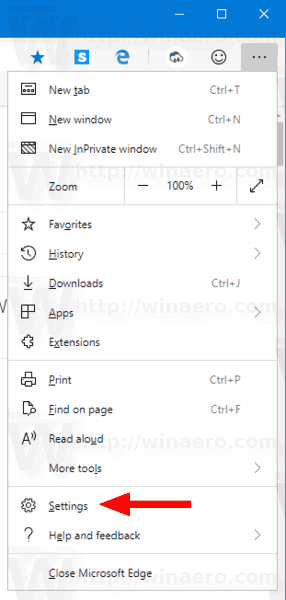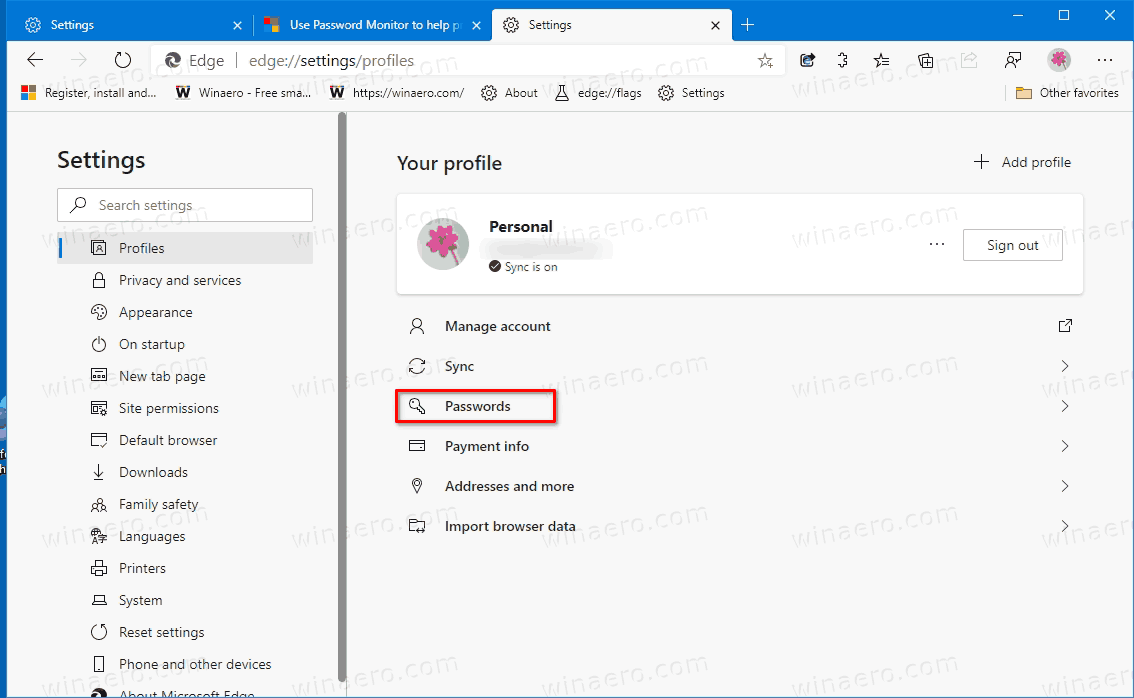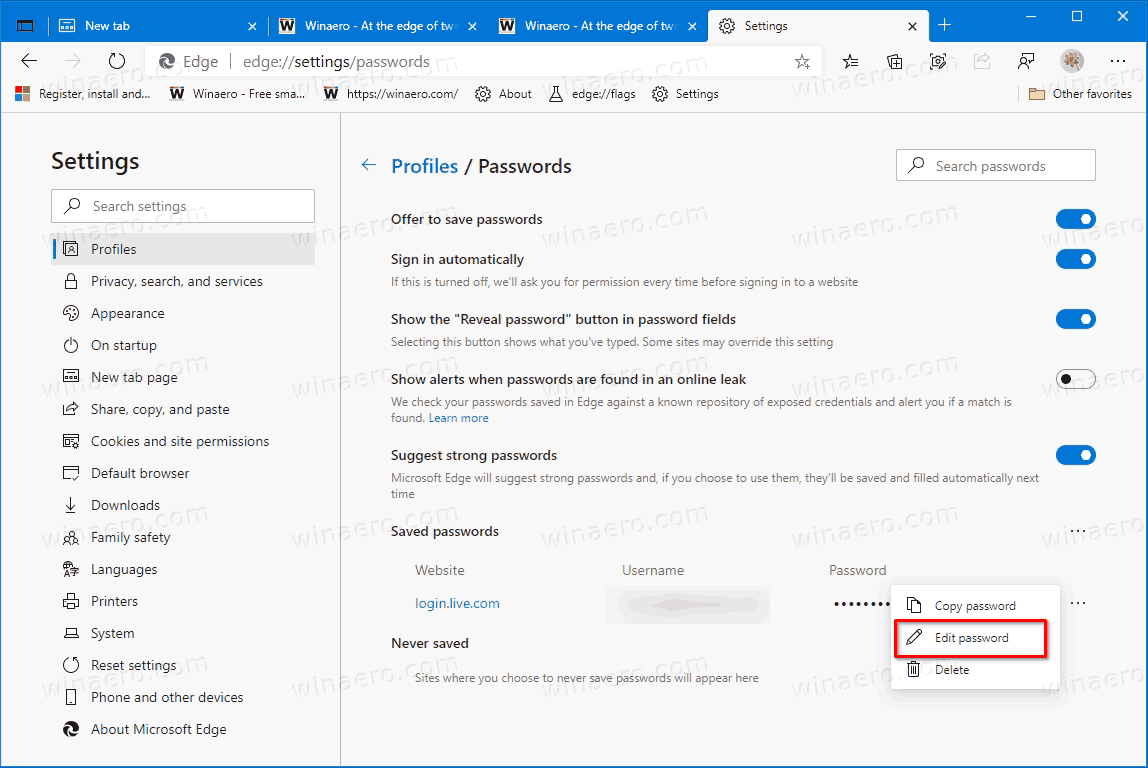So bearbeiten Sie gespeicherte Kennwörter in Microsoft Edge
Folgen Google Chrome Microsoft Edge ermöglicht auch das Bearbeiten gespeicherter Kennwörter. Das Team hinter dem Browser hat die Funktion mit dem Edge-Code zusammengeführt, sodass Sie jetzt die Kennwörter bearbeiten können, die Sie für Websites gespeichert haben.
Werbung
Jedes Mal, wenn Sie Anmeldeinformationen für eine Website eingeben, werden Sie von Microsoft Edge aufgefordert, diese zu speichern. Wenn Sie das nächste Mal dieselbe Website öffnen, füllt Ihr Browser die gespeicherten Anmeldeinformationen automatisch aus. Wenn Sie mit Ihrem Microsoft-Konto bei Edge angemeldet sind, können Sie Ihre Kennwörter auf verschiedenen Geräten wie PCs, Tablets und Laptops sowie auf Smartphones mit Android, Windows und MacOS synchronisieren und verwenden, da diese synchronisiert werden. Beachten Sie, dass auf anderen Plattformen als Windows möglicherweise zusätzliche Software installiert werden muss.
Wenn Sie ein Kennwort geändert haben, sollten Sie warten, bis das Microsoft Edge-Angebot das Kennwort aktualisiert hat. Jetzt können Sie es sofort manuell bearbeiten, ohne Ihre gespeicherten Anmeldeinformationen für eine Website zu entfernen oder zu aktualisieren.
So ändern Sie die Hintergrundfarbe auf Instagram
Die neue Option finden Sie inRand> Einstellungen> Profile> Passwörter.
Die Option kann bereits in Microsoft Edge Canary verwendet werden.
So bearbeiten Sie gespeicherte Kennwörter in Microsoft Edge:
- Öffnen Sie Microsoft Edge.
- Klicken Sie auf die Schaltfläche Einstellungen (Alt + F) und wählen Sie Einstellungen aus dem Menü.
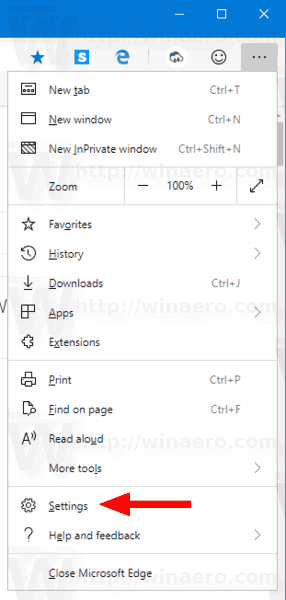
- Klicken Sie links aufProfile. Klicken Sie auf der rechten Seite aufPasswörter.
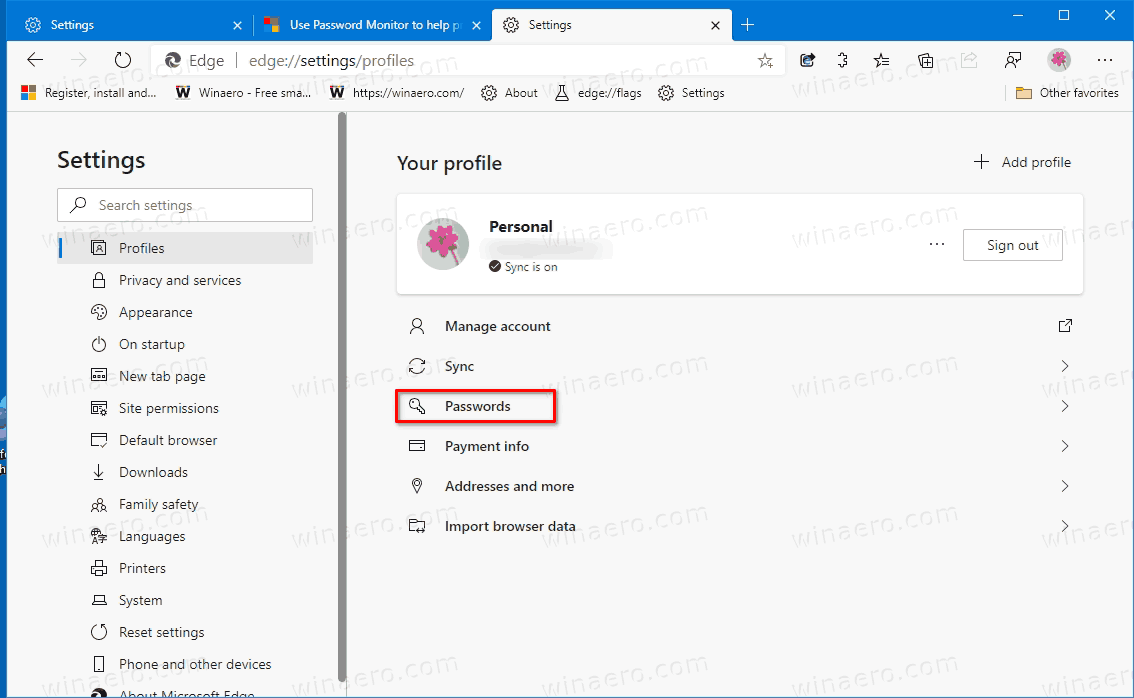
- Klicken Sie auf der nächsten Seite auf die dreipunktige Menüschaltfläche neben dem gespeicherten Passwort, das Sie bearbeiten möchten.
- Wähle ausPasswort bearbeitenEintrag aus dem Menü.
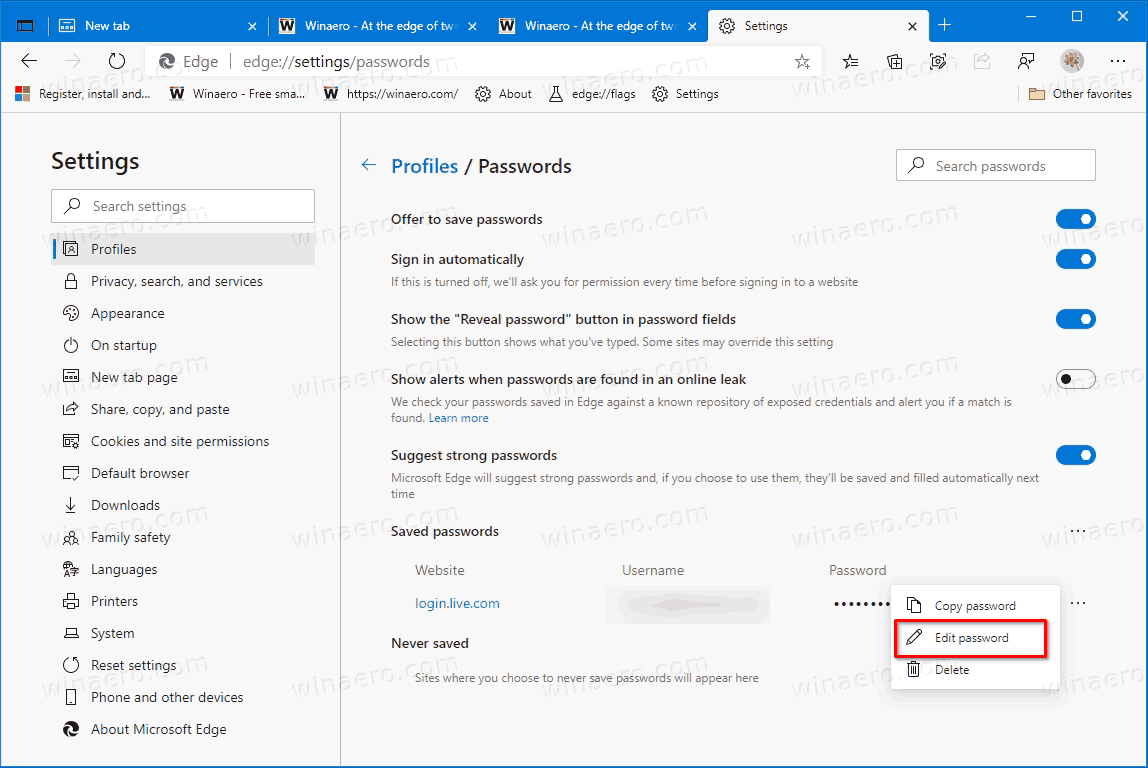
Du bist fertig.
Früher oder später wird diese neue Funktion den stabilen Zweig erreichen.
Die Möglichkeit, gespeicherte Passwörter zu bearbeiten, ist nicht für den täglichen Gebrauch erforderlich, aber es ist schön, eine solche Funktion sowohl in Chrome als auch in Edge zu haben.
wie finde ich das passwort für meinen router
Hinweis: Wenn Sie die Funktion in Ihrem Edge-Browser nicht sehen, stellen Sie sicher, dass Sie über den neuesten Build verfügen. Siehe die aktuellen Versionen ab sofort unten.
Aktuelle Edge-Versionen ab heute
- Stabiler Kanal: 86.0.622.38
- Beta-Kanal: 86.0.622.43
- Dev Channel: 87.0.664.8
- Kanarischer Kanal: 88.0.672.0
Laden Sie Microsoft Edge herunter
Sie können die vorab veröffentlichte Edge-Version für Insider hier herunterladen:
Laden Sie die Microsoft Edge Insider-Vorschau herunter
Die stabile Version des Browsers finden Sie auf der folgenden Seite:
Laden Sie Microsoft Edge Stable herunter
Wie bekomme ich ein Transkript auf YouTube?
Hinweis: Microsoft hat damit begonnen, Benutzern von Windows Microsoft Edge über Windows Update bereitzustellen. Das Update wird für Benutzer von Windows 10 ab Version 1803 bereitgestellt und ersetzt die einmal installierte klassische Edge-App. Der Browser, wenn geliefert mit KB4559309 macht es unmöglich, es aus den Einstellungen zu deinstallieren. Überprüfen Sie die folgende Problemumgehung: Microsoft Edge deinstallieren, wenn die Schaltfläche zum Deinstallieren abgeblendet ist